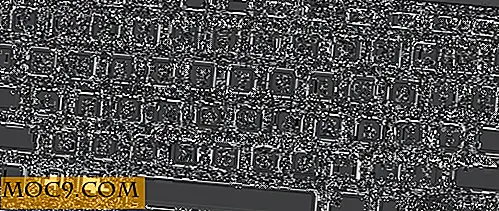Cách khắc phục lỗi “Trình điều khiển hiển thị bị dừng đáp ứng và đã khôi phục”
Nó xảy ra khá đột ngột: bạn đang sử dụng máy tính của bạn như bình thường khi màn hình chuyển sang màu đen hoàn toàn. Nếu bạn có nhạc hoặc video đang phát, bạn vẫn sẽ nghe thấy âm thanh, vì vậy bạn biết máy tính vẫn đang chạy. Ngay khi bạn chuẩn bị kiểm tra màn hình hoặc cáp kết nối, màn hình sẽ bật lại. Một bong bóng thông báo nhỏ sẽ thông báo cho bạn rằng trình điều khiển hiển thị đã ngừng phản hồi và đã phục hồi.
Khi máy tính đưa ra lỗi trong thời trang này, nó có thể đặc biệt gây khó chịu cho người dùng. Vì vậy, những gì vừa xảy ra, và làm thế nào để bạn sửa chữa nó?
Điều gì vừa xảy ra?

Vì vậy, những gì đang xảy ra ở đây chính xác? Đầu tiên, chúng ta cần xem xét cách card đồ họa hoạt động. Card đồ họa, giống như khá nhiều phần cứng, sử dụng trình điều khiển cho hiệu suất cao nhất. Họ không cần trình điều khiển, nhưng nếu họ không có chúng, nó hạn chế rất nhiều lựa chọn cho những gì thẻ có thể làm. Đây là lý do tại sao khi bạn đi đến chế độ an toàn, độ phân giải màn hình là rất nhỏ; các trình điều khiển cạc đồ họa đã bị tắt qua Chế độ An toàn và thẻ đang hoạt động ở mức cơ bản tối đa.
Trình điều khiển không thể sai, tuy nhiên, và dễ bị rơi. Bạn có thể đã có một bộ chuyển đổi WiFi lạ mà đôi khi không hoạt động cho đến khi bạn tắt nó đi và trở lại trên một con chuột hoặc làm việc cho đến khi bạn cài đặt lại trình điều khiển của nó. Card đồ họa có sự phụ thuộc tương tự trên các trình điều khiển của họ được ổn định; tuy nhiên, khi trình điều khiển của họ gặp sự cố, nó sẽ lấy màn hình ra!
Cách khắc phục
Vì vậy, bây giờ chúng ta biết những gì đang xảy ra, đó là thời gian để khắc phục vấn đề. Chúng tôi biết vấn đề là với các trình điều khiển, vì vậy hãy bắt đầu ở đó.
Cập nhật hoặc cài đặt lại trình điều khiển đồ họa

Nếu bạn chưa cập nhật trình điều khiển cạc đồ họa của mình trong một thời gian dài, đây có thể là thời điểm thích hợp để tăng tốc. Nếu bạn đang sử dụng mô hình cũ của cạc đồ họa và thấy rằng các trình điều khiển mới hơn gây hại nhiều hơn là tốt, có thể đã đến lúc cài đặt lại trình điều khiển bạn hiện đang sử dụng.
Để cài đặt trình điều khiển mới, hãy truy cập trang web của nhà sản xuất cạc đồ họa của bạn, sau đó tải xuống và cài đặt trình điều khiển từ đó. Điều này sẽ giúp thẻ của bạn được cập nhật và ngăn các trình điều khiển bị lỗi. Nếu bạn đang cài đặt lại, chỉ cần cài đặt lại các trình điều khiển bạn đã cài đặt trước đó. Bạn có thể xem bạn đang sử dụng phiên bản nào trong phần mềm cài đặt đồ họa của mình.
Trình điều khiển quay lại
Tuy nhiên, nếu bạn nhận thấy rằng những sự cố xảy ra ngay sau khi cập nhật trình điều khiển, bạn có thể có một trình điều khiển xấu trên tay của bạn. Trong trường hợp này, bạn nên thử gỡ cài đặt trình điều khiển đó và cài đặt lại các trình điều khiển cuối cùng bạn đã sử dụng. Nếu điều này khắc phục được sự cố, có thể bỏ qua trình điều khiển mới nhất cho đến khi những trình duyệt mới hơn được phát hành.
Cắt giảm chương trình
Đôi khi sự cố trình điều khiển đồ họa có thể xảy ra khi bộ nhớ của thẻ bị quá tải. Nếu bạn thấy rằng trình điều khiển bị treo khi chạy phần mềm cụ thể, hãy thử giảm số điện thoại đồ họa mà họ có trên thẻ của bạn và xem điều đó có ổn định không.
Kiểm tra nhiệt độ

Nó có thể là các trình điều khiển đồ họa không hoạt động tốt bởi vì bản thân thẻ đang trải qua một số khó khăn. Tải phần mềm theo dõi nhiệt độ yêu thích của bạn và đảm bảo nhiệt độ của card đồ họa không quá cao. Các mô hình khác nhau có nhiệt khác nhau, nhưng như một quy luật rất thô, nhiệt độ xung quanh hoặc cao hơn 80 ° C có thể là nguyên nhân gây ra tai nạn lái xe. Thử làm sạch thẻ bằng khí nén.
Điều chỉnh Windows Timeout Detection and Recovery
Nếu Windows phát hiện thấy card đồ họa hoặc trình điều khiển của nó mất một chút thời gian để phản hồi, nó sẽ khởi động lại trình điều khiển nhằm mang lại sự sống cho nó. Nếu điều này xảy ra quá thường xuyên, bạn có thể thử điều chỉnh khoảng thời gian sao cho Windows cung cấp cho card đồ họa của bạn một chút mất nhiều thời gian hơn trước khi quyết định khởi động lại nó.
Để kéo dài khoảng thời gian, hãy nhấp vào Bắt đầu, nhập regedit và nhấn Enter.

Hướng đến
HKEY_LOCAL_MACHINE \ SYSTEM \ CurrentControlSet \ Control \ GraphicsDrivers
Với thư mục "GraphicsDrivers" vẫn được đánh dấu, hãy nhấp vào Chỉnh sửa ở trên cùng, sau đó nhấp vào Mới. Nếu bạn đang sử dụng Windows 32 bit, chọn DWORD (32-bit) tại đây. Nếu bạn đang sử dụng 64 bit, hãy chọn QWORD (64-bit).

Đặt tên cho tệp mới này là "TdrDelay".

Nhấp đúp vào TdrDelay và đặt giá trị thành 8.

Khởi động lại máy tính của bạn và kiểm tra xem thời gian chờ vẫn xảy ra.
Đồ họa đau buồn
Khi màn hình máy tính của bạn chuyển sang màu đen và bạn không chắc chắn tại sao, nó có thể là một khoảnh khắc đáng buồn. Hy vọng rằng những lời khuyên này sẽ giúp các trình điều khiển cạc đồ họa của bạn trở lại đúng hướng, vì vậy bạn có thể quay lại những gì bạn đang làm!
Có card đồ họa cho bạn đau buồn trong những năm qua hoặc họ đã cư xử bản thân? Hãy cho chúng tôi biết dưới đây!
Hình ảnh tín dụng: MSI Nvidia 460 GTX Cyclone card đồ họa


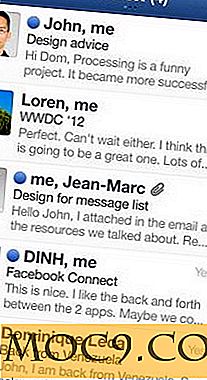

![Sudo vs Su [Linux] (Giải thích MTE)](http://moc9.com/img/sudo-permission-denied.jpg)